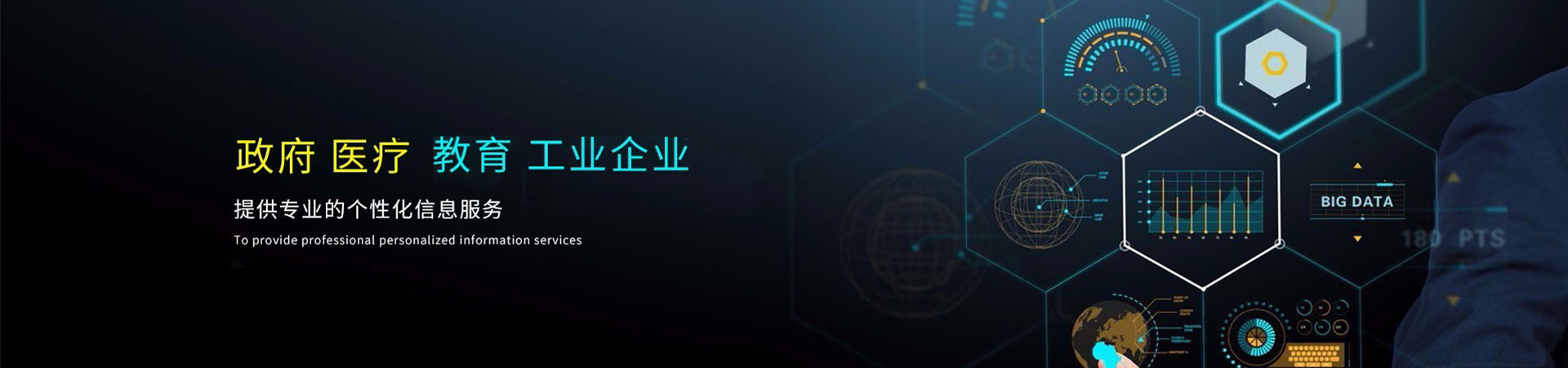
2025-08-25 01:24:59
不當修改BIOS設置可能導致電腦無法啟動,如誤設啟動順序、關閉SATA控制器等。解決方法:開機時按Del/F2/F10(不同品牌按鍵不同,詳見主板開機提示)進入BIOS,按下F9(Load Default Settings)加載默認配置,按F10保存退出。若無法進入BIOS,關閉電源后清理CMOS:臺式機取下主板電池(圓形紐扣電池),短接電池插槽旁的CLR_CMOS跳線(通常為3針,用鑷子短接1-2針10秒);筆記本電腦需拆機找到CMOS電池或復位孔(部分機型在背面有小孔,用牙簽按壓)。恢復默認設置后,重新設置啟動項:進入“Boot”菜單,選擇正確的啟動設備(如Windows Boot Manager或硬盤型號),設置為順序1啟動項。對于需要超頻的用戶,建議記錄當前設置后再調整,避免過度超頻導致硬件損壞,若出現黑屏,長按電源鍵強制關機,重復開機進入BIOS重置即可。判斷故障是硬件還是軟件:若能進入BIOS或啟動菜單,多為軟件問題;若完全無顯示,優先排查硬件。珠海大型電腦維修檢修

休眠后按電源鍵或鍵盤無反應,首先檢查電源設置:打開“控制面板-電源選項-選擇電源按鈕的功能-更改當前不可用的設置”,確保“啟用休眠”已勾選,且“喚醒時需要密碼”根據需求設置。硬件層面,USB設備喚醒功能可能影響,在設備管理器中雙擊USB設備-電源管理,取消勾選“允許此設備喚醒計算機”。顯卡驅動不兼容會導致喚醒黑屏,更新顯卡驅動并在BIOS中設置“PCI-E喚醒”為禁用。主板固件問題可通過更新BIOS(訪問廠商官網下載對應型號的BIOS文件,通過U盤刷新,操作前務必斷電并確保電量充足,避免刷BIOS失敗導致主板報廢)。若休眠后風扇狂轉但屏幕黑屏,強制長按電源鍵關機,重新啟動后禁用休眠功能(設置為“從不休眠”),改用睡眠模式替代,或通過“設置-更新與**-疑難解答-電源”運行診斷工具,修復系統休眠文件(hiberfil.sys)錯誤。江門多功能電腦維修故障維修筆記本電腦使用時建議放在平整散熱良好的表面,避免堵塞底部進風口。

電腦CPU使用率過高解決:電腦CPU使用率一直居高不下,影響電腦性能。先打開任務管理器(按Ctrl+Shift+Esc組合鍵),查看“進程”選項卡,找出占用CPU資源較高的程序,若發現是不必要的程序,右鍵點擊選擇“結束任務”。若某個程序正常運行但CPU占用過高,可能是程序本身存在問題,可嘗試更新該程序或卸載后重新安裝。另外,檢查是否有病毒或惡意軟件,使用殺毒軟件進行全盤掃描,清理病毒和惡意軟件。若硬件散熱不良導致CPU降頻,也可能使CPU使用率升高,清理CPU散熱器灰塵,確保散熱正常。
網頁、文檔出現方框、問號或錯位字體,多因字體文件損壞或顯示設置錯誤。首先重置字體設置:按Win+R輸入“controlfonts”打開字體設置,點擊“還原默認字體設置”,重啟電腦后系統會恢復默認字體(如微軟雅黑)。若無效,檢查是否安裝了字體:在字體文件夾(C:WindowsFonts)中刪除新安裝的第三方字體,避免同名字體覆蓋系統文件。顯示驅動異常也會導致亂碼,更新顯卡驅動并調整分辨率(推薦使用顯示器原生分辨率,如1920×1080),右鍵桌面-顯示設置-高級顯示-文本和其他項目大小調整,設為**(125%、150%可能導致縮放異常)。瀏覽器亂碼時,進入設置-外觀-字體,選擇“宋體”或“微軟雅黑”,并確保“編碼”設置為“自動檢測”或“UTF-8”。若系系統文件損壞,運行“sfc/scannow”掃描并修復系統字體文件,或從正常電腦復制“C:WindowsFonts”文件夾覆蓋(需在**模式下操作,避免文件占用)。BIOS設置錯誤會導致電腦無法識別硬盤或啟動項異常,需進入BIOS恢復默認設置(Load Defaults)。

設備管理器中出現黃色感嘆號(如“未知設備”“網絡控制器”),表明驅動程序丟失。解決步驟:右鍵設備選擇“更新驅動程序”,優先通過Windows Update自動獲取驅動;若失敗,訪問硬件廠商官網(如Intel、NVIDIA)下載對應型號的新驅動(注意區分32位/64位系統),以管理員身份運行安裝程序并重啟電腦。若驅動反復安裝失敗,可能是硬件兼容性問題,嘗試回退到之前的驅動版本(右鍵設備-屬性-驅動程序-回退驅動),或禁用設備后重新啟用。對于通用串行總線(USB)設備異常,可右鍵“通用串行總線控制器”選擇“卸載設備”,重啟后系統會自動重裝USB驅動。注意:安裝顯卡驅動前需徹底卸載舊版本(可使用Display Driver Uninstaller工具),避免版本問題導致花屏。顯示器顯示“無信號”時,檢查視頻線(HDMI/VGA/DP)是否插緊,切換顯示器輸入源至對應接口。韶關智能化電腦維修哪家強
擴展塢連接后外設無法識別,可能是供電不足,建議使用帶單獨電源的擴展塢。珠海大型電腦維修檢修
電腦藍牙連接故障處理:電腦藍牙無法連接設備,先確保藍牙功能已開啟,可通過任務欄的藍牙圖標或電腦設置中的藍牙選項進行開啟。接著檢查藍牙設備是否處于可被發現狀態,不同設備的設置方法不同,可查看設備說明書。在電腦上,打開“設備和打印機”或“藍牙和其他設備”設置頁面,刪除已配對的藍牙設備,然后重新搜索并配對。若問題依舊,更新藍牙驅動程序,在設備管理器中找到藍牙適配器,右鍵選擇“更新驅動程序”,若驅動更新后仍無法連接,可能是藍牙硬件故障,需送修或更換藍牙適配器。珠海大型電腦維修檢修